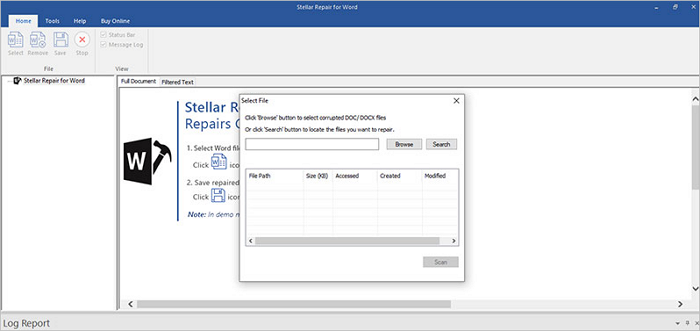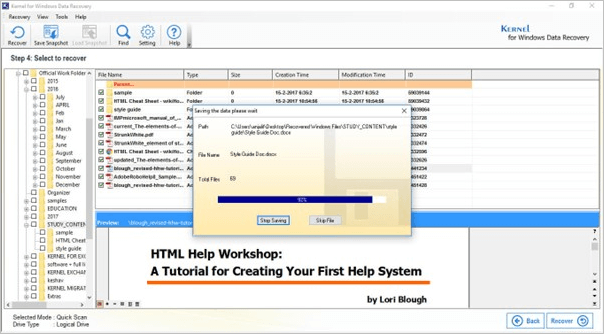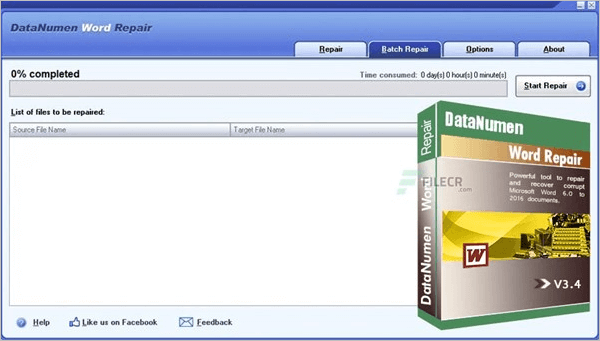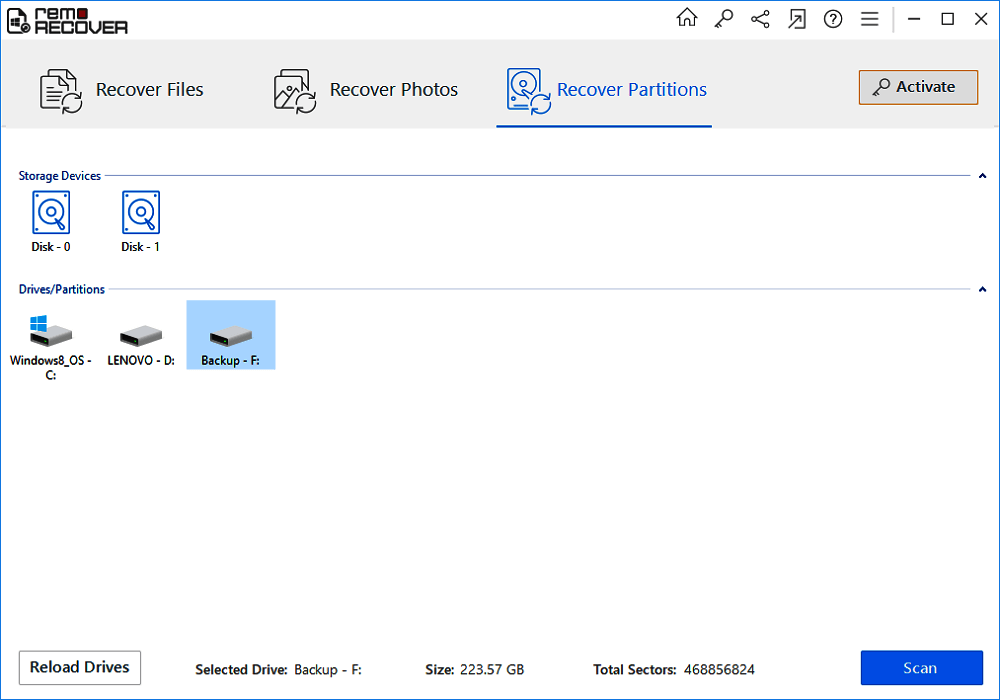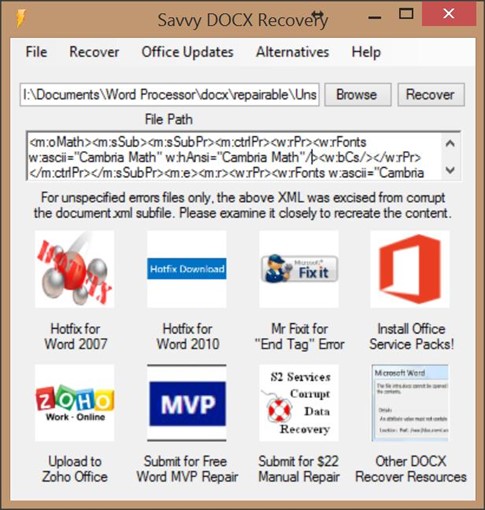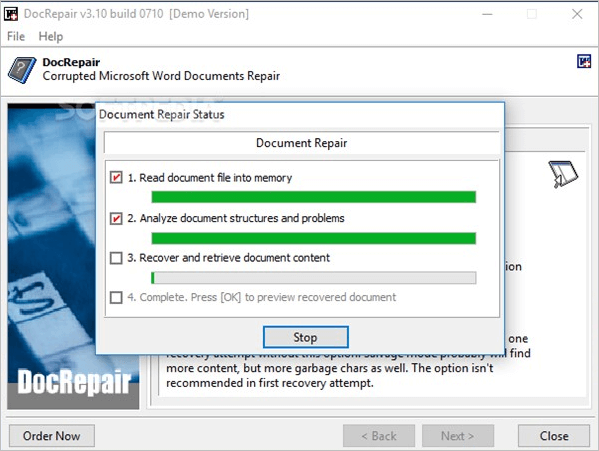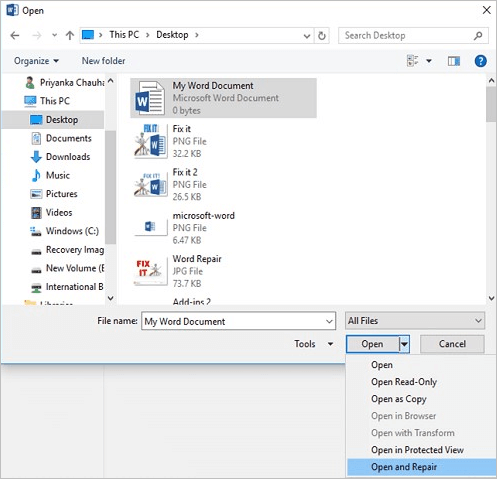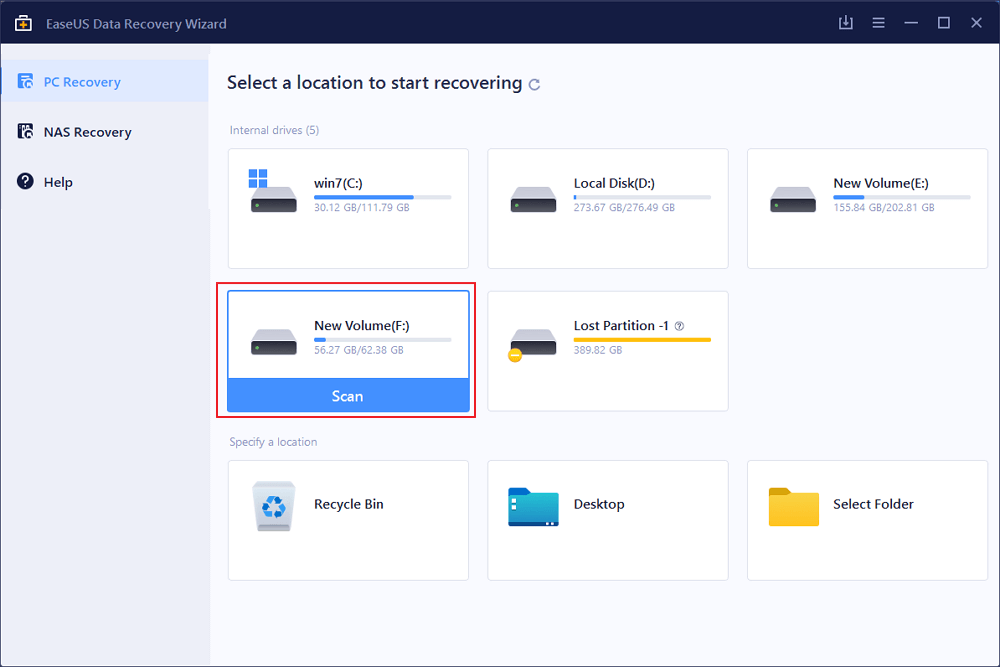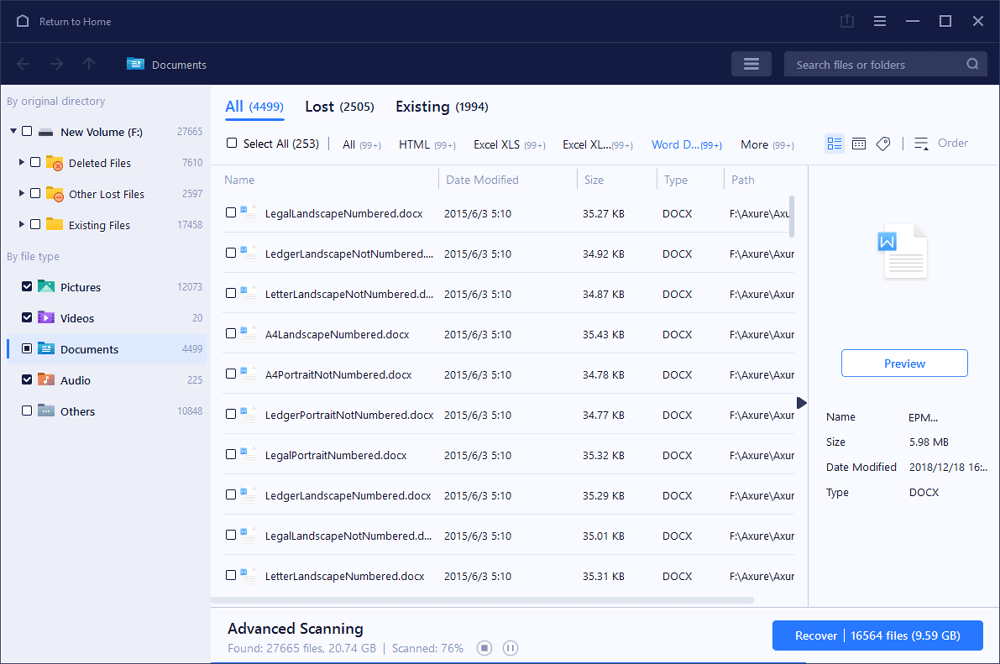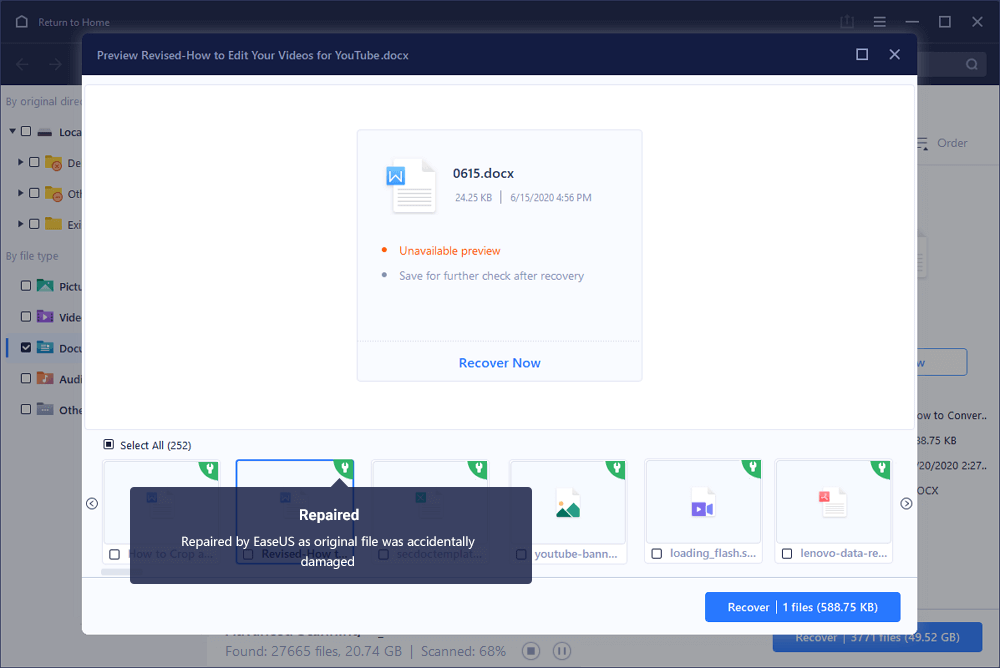Is het een onderzoekspaper, een roman of een officieel rapport waaraan u werkt? Microsoft Word-document is de eerste keuze die in je opkomt. Sinds mensenheugenis is het de meest populaire methode voor het maken van documenten. In bepaalde gevallen kan het verlies van een Word-document ongelooflijk schokkend en verontrustend zijn.
Het gebruik van het probleemoplossingsgebied van Microsoft of andere online tools is een goede plek om te beginnen bij het herstellen van documenten. Het is ook mogelijk om een van de vele Word-documentherstelprogramma's aan te schaffen die online beschikbaar zijn als u het gewenste Word-bestand nog steeds niet kunt herstellen of repareren. Om u te helpen, hebben we een lijst samengesteld met de beste hulpprogramma's voor woordreparatie voor Windows, zodat u uw documenten gemakkelijk kunt herstellen en herstellen.
Redenen voor woordcorruptie
Enkele van de meest voorkomende redenen voor het mislukken van Word-documenten zijn:
- Hardwarefouten: Word-documenten kunnen beschadigd zijn door verschillende hardwaregerelateerde problemen. Een voorbeeld van een gevaarlijke praktijk is het draaien van processorintensieve applicaties op verouderde hardware.
- Virusaanvallen: Virussen zijn schadelijke programma's die "zich hechten" aan uw bestanden en mappen en de gegevens die ze bevatten beschadigen of verwijderen. Ze kunnen zelfs het hele systeem neerhalen als ze erg agressief zijn.
- Systeemupdates : Windows 10 staat erom bekend dat gebruikers systeemupdates moeten installeren, ongeacht hun wensen. Er zijn gevallen geweest van systeemupgrades die plaatsvonden terwijl gebruikers Microsoft Word gebruikten. Deze updates vinden doorgaans plaats wanneer de machine opnieuw wordt opgestart.
- Niet-opgeslagen werk: u vergeet misschien uw document op te slaan na een lange dag werken en haast u om de computer uit te schakelen. De volgende keer dat u het document probeert te lokaliseren, zult u verbaasd zijn te ontdekken dat het beschadigd is, dat er gegevens ontbreken of dat u het niet kunt vinden.
- Systeemcrashes: Systeemcrashes zijn bijna altijd onvermijdelijk wanneer een taak wordt verwerkt.
Top 9 beste tool voor woordreparatie voor Windows
In dit deel laten we u de 9 beste woordreparatietools zien om uw documenten te herstellen of te repareren, zodat u door kunt gaan met het maken van dat proefschrift.
In zeldzame gevallen kunnen Microsoft Word-documenten verloren gaan. Per ongeluk verwijderen, formatteren of partitieverlies zijn bijvoorbeeld voorbeelden. Stel dat u per ongeluk een aantal cruciale Word-documenten hebt gewist en geleegd in de Prullenbak. De meeste mensen hebben geen idee hoe ze ermee om moeten gaan. Veel mensen zijn zich er niet van bewust dat EaseUS-software voor het herstellen van schijfgegevens alle Word-documenten kan herstellen die van hun computers zijn gewist. Documentherstel in Microsoft Word is nog nooit zo eenvoudig geweest dankzij dit krachtige programma. Deze software kan Office-bestandsherstel, formaatherstel en gegevensherstel uitvoeren als gevolg van partitieverlies, programmacrashes en andere Windows-gerelateerde oorzaken.
Voordelen:
- Het herstelt alle soorten bestanden
- Herstelt gegevens van schijven, partities en andere opslagapparaten
- Ondersteunt Mac en Windows
nadelen:
Top 2. Stellar Phoenix Word-reparatie
![Stellaire Phoenix Woordreparatie]()
Stellar Phoenix Word Repair, een van de meest effectieve in zijn klasse, is een gebruiksvriendelijke oplossing voor het herstellen van defecte Microsoft Word-bestanden. Alle originele tekst, lettertypen, hyperlinks, afbeeldingen, kop- en voetteksten kunnen met dit programma worden hersteld. Het hulpprogramma heeft drie soorten reparatie: eenvoudig, onbewerkt herstel en geavanceerd. De herstelmodus van Microsoft Word helpt u bij het repareren van webafbeeldingen en video's die aan een document zijn toegevoegd. De demo-editie van Stellar Phoenix Word Repair geeft een glimp van de herstelde Word-documenten. Om gegevens te herstellen, moet u het product echter kopen.
Compatibiliteit: MS Word 2013, 2010, 2007, 2003, 2002 en 2000;
Voordelen:
- Behoudt de originele stijl en structuur van bestanden
- Functie voor het lokaliseren van bestanden:
- Previews gerepareerd document
nadelen:
- U kunt MS niet gebruiken tijdens het scannen
Top 3. Kernel voor Word
![Kernel voor Word]()
U heeft misschien verzuimd een back-up van uw Word-bestanden te maken en nu bent u essentiële papieren kwijt of beschadigd. Kernel voor Word kan je redder in nood zijn. Het kan alle informatie over bestanden herstellen, inclusief tekst, foto's, hyperlinks, opmaak en meer. De lay-out van het originele bestand blijft behouden tijdens het herstelproces. Bovendien kan het verschillende typen Word-document verwerken, zoals. doc,.docx,.dotm,.dotx,.dot en. Doc, evenals uitgebreide bestandsnamen.
Compatibiliteit: Windows 98/Me/2000/XP/2003/Vista/Server 2008/7
Voordelen:
- Back-up van verwaarloosde bestanden
- Bestandsinformatie herstellen
- Omgaan met ander woordtype
nadelen:
- Geavanceerde functies zijn betaald
Top 4. DataNumen Woordreparatie
![DataNumen Woordreparatie]()
Word Repair-tool DataNumen Word Repair claimt 's werelds beste herstel- en reparatietool voor MS Office Word te zijn; als het geen gegevens kan herstellen, ontvangt de klant een volledige terugbetaling. Door gebruik te maken van innovatieve benaderingen om uw Word-bestanden te herstellen, helpt dit programma u het verlies van bestandsschade te minimaliseren. Microsoft Word 6.0, 95, 97, 2000/XP/2003/2007/2010/2013 worden allemaal ondersteund door dit uitstekende hulpprogramma. Zowel de DOC- als de DOCUMENT X-indeling worden ondersteund. Het originele materiaal, inclusief afbeeldingen en opmaak, kan worden opgehaald met dit programma. Het herstelt ook hyperlinks, opsommingstekens of genummerde punten en tabellen gedurende het hele proces.
Compatibiliteit: Windows 98/Me/NT/2000/XP/2003/Vista/Server 2008/7/8/10
Voordelen:
- Het ondersteunt .doc, .docx, .dotx en .rtf
- Online, beschadigde bestanden ophalen
- Het repareert Word 95-2013-bestanden
nadelen:
- Met een wachtwoord beveiligde bestanden worden niet hersteld
Top 5. Remo-reparatiewoord
![Remo Reparatie Woord]()
Microsoft Office Word-documentherstel wordt gemakkelijker gemaakt met Remo Repair Word. Nadat het beschadigde bestand is hersteld, kunt u het opslaan als een gloednieuw, schoon Word-document. Het is compatibel met de bestandsextensies.doc en.docx. Tekst, opmaak, objecten, hyperlinks en meer kunnen allemaal worden opgelost. Hierdoor is het waarschijnlijk gebruiksvriendelijk. De 32-bits en 64-bits hardware-architecturen van Remo Repair Word maken het compatibel met Windows- en Mac-computers.
Compatibiliteit: Windows 8, Windows 7, Vista en XP
Voordelen:
- Het ondersteunt .doc en .docs
- Herstelt hyperlinks en andere beschadigde tekst
- Voorbeeld herstelde gegevens
nadelen:
- Het vereist MS Office om Word-bestanden te herstellen
Top 6. S2 Herstelhulpprogramma's
![S2 Herstelhulpmiddelen]()
Met behulp van de door Microsoft voorgestelde procedures kunt u corrupte Word-bestanden herstellen. Met behulp van het S2 Recovery-programma kunt u snel toegang krijgen tot deze manieren en beschadigde Microsoft Word DOC- en DOCX-bestanden openen met vijf verschillende benaderingen. Een andere functie is een grafische gebruikersinterface (GUI) voor het ontdekken van corrupte bestanden die zijn verwijderd, vernietigd of verloren zijn gegaan. Het implementeren van de aanbevelingen van Microsoft voor het herstellen van defecte Word-bestanden die kunnen worden geopend, is in de nabije toekomst in de maak.
Compatibiliteit: Windows 2000/XP/2003/Vista/Server 2008/7
Voordelen:
- Herstelt .doc- en .docx-bestanden
- Ondersteunt verschillende vensters
- Het kan zoeken naar verwijderde corrupte bestandsversies
nadelen:
- Freeware is beschikbaar na 14 dagen
Top 7. DocRepair
![DocRepair]()
Een ander nuttig programma voor gegevensherstel is DocRepair, dat speciaal is ontwikkeld om beschadigde, beschadigde of niet-openbare Word-documenten aan te pakken. Microsoft Word 6.0, Word 95, 97, 2000, XP, 2003, 2007, 2010, 2013 en 2016 voor Windows worden allemaal ondersteund door dit programma. Met dit programma kunt u beschadigde documenten herstellen die zijn opgeslagen in de .docx- en.doc-indeling in Word 2007. Als Word vastzit, ook al is het document geopend, kan dit programma u helpen het document weer te openen. Met deze software kunt u documenten herstellen van beschadigde harde schijven en defecte sectoren.
Compatibiliteit: Windows 95/98/2000/XP/2003/Vista/NT 4
Voordelen:
- Het herstelt beschadigde en voor Word onleesbare bestanden
- Ondersteunt verschillende Word-versies
- Het ondersteunt .doc en .docs
nadelen:
- Download de volledige versie voor volledige functies
Top 8. Herstel mijn woord
![Herstel mijn woord]()
Repair My Word is een uitstekende, gratis en eenvoudig te gebruiken tool voor het repareren van beschadigde Word-bestanden (alleen .doc-bestandsextensies). Deze methode produceert foutloze inhoud die klaar is om te worden opgeslagen in een nieuw Microsoft Word-document. U kunt met dit programma uw gegevens van beschadigde documenten opslaan, zelfs als Office 2007.docx-bestanden niet worden ondersteund. Microsoft Word 6.0, Word 95/97/2000/XP/2003 en Word 2003 kunnen allemaal worden opgelost met deze tool.
Compatibiliteit: Windows 6.0/95/97/2000/XP/2003
Voordelen:
- Het heeft een eenvoudige gebruikersinterface
- Het ondersteunt MS Word-bestanden versie 6.0, 95, 2000, X en 2003
nadelen:
- Het is beperkt tot .doc-bestanden en herstelt geen Word-bestanden met de .docx-extensie
Top 9. Microsoft's Open en Repareer-functie
![Openen en repareren van Microsoft]()
Als Microsoft Word een probleem identificeert met een document wanneer u het opent, wordt de Microsoft Open and Repair-tool onmiddellijk geactiveerd. De optie Openen en herstellen kan worden gebruikt wanneer u een document opent. Dit kan erg handig zijn als u het werk in een ander bestandsformaat wilt opslaan. Mogelijk kunt u een beschadigd document dat u in een andere bestandsindeling opslaat, niet openen.
Compatibiliteit: Windows 95/98/NT/2000/XP/Vista/7/8
Voordelen:
- Wordt automatisch geactiveerd
- Slaat gegevens op in verschillende formaten
- Detecteer en repareer bestanden snel
nadelen:
- Complexe gebruikersinterface
Hoe u uw beste woordreparatietool kiest
Nu je hebt gelezen over de beste hulpprogramma's voor woordreparatie hierboven, is het tijd om er een te selecteren. Maar hoe zou je er een selecteren? Een grote vraag. U kunt deze tips hieronder lezen om zelf een idee te krijgen.
- Gemak: Een reparatietool moet de gebruiker gemak bieden. Eenvoud is het onderdeel dat het voor de gebruiker gemakkelijker maakt om de tool te gebruiken. Hoewel u veel reparatietools kunt vinden die moeilijk te begrijpen zijn vanwege hun complexe algoritmen, zijn sommige uitstekend voor u.
- Prijs: De prijs is vrij belangrijk. Soms heeft u misschien geen budget om u te helpen de duurdere reparatietools te betalen; let wel, er zijn te dure tools op de markt. Degenen die hier worden behandeld, vallen echter niet in die categorie. Kies er dus verstandig een.
- Prestaties: Prestaties zijn het belangrijkste aspect. Wat maakt het uit nadat u uw geld hebt geïnvesteerd en de reparatietool niet de prestaties of de 'waarde' biedt voor het geld waarnaar u op zoek was? Zorg er daarom voor dat de tool die u gebruikt hoogwaardige prestaties levert.
- Tijd: Tijd is een ander cruciaal aspect. Hoe? Terwijl je een scriptie schrijft of een officieel document voor jezelf maakt en de deadline loopt, wil je geen tijd verliezen. Zorg er dus voor dat uw tool efficiënt is en uw bestand onmiddellijk repareert, in plaats van lange uren te maken!
Hoe beschadigde Word-bestanden te herstellen met simpele klikken
Wanneer een bestand dat u hebt gemaakt in Word 2016 of 2019 niet kan worden geopend, is de meest dringende zaak het bestand te repareren en al het belangrijke materiaal te lokaliseren. Het D&R-team van EaseUS-gegevensherstel heeft een basistechniek bedacht om u te helpen door een nieuw algoritme op te nemen in de meest recente editie van de EaseUS Data Recovery Wizard, en het om te zetten in een effectieve tool voor het herstellen van Word. Dit is gedaan om het u gemakkelijker te maken.
In tegenstelling tot andere toepassingen voor het repareren van Word-bestanden, zal de EaseUS Data Recovery Wizard automatisch alle beschadigde, beschadigde of onleesbare Word-bestanden voor u repareren tijdens het scannen en bekijken van die bestanden.
Belangrijkste kenmerken van de EaseUS Data Recovery Wizard:
- Het geeft een overzicht van herstelde bestanden met naam, datum, type en grootte
- De tool identificeert de harde schijven van uw systeem en laat u kiezen welke u wilt scannen
- EaseUS Data Recovery Wizard Gratis filtert afbeeldingen, documenten, video's, e-mail en archiefbestanden
- De applicatie heeft een Deep Scan-optie om uitgebreid naar bestanden te zoeken
U kunt de onderstaande stappen volgen om beschadigde Word-bestanden te herstellen met de EaseUS Data Recovery Wizard.
Stap 1. Start de EaseUS Data Recovery Wizard en scan vervolgens de schijf met beschadigde documenten. Met deze software kunt u beschadigde Word-, Excel-, PPT- en PDF-bestanden in dezelfde stappen repareren.
Stap 2. De EaseUS-tool voor gegevensherstel en -reparatie scant op alle verloren en beschadigde bestanden. U kunt de doelbestanden vinden op bestandstype of typ de bestandsnaam in het zoekvak.
Stap 3. De EaseUS Data Recovery Wizard kan uw beschadigde documenten automatisch herstellen. Na het bestandsvoorbeeld kunt u op "Herstellen" klikken om de gerepareerde Word-, Excel- en PDF-documentbestanden op een veilige locatie op te slaan.
Veelgestelde vragen over Word Repair Tool
Heb je vragen over word repair tools? Hier zijn een paar veelgestelde vragen voor u:
1. Hoe ruim ik Word op?
Kies de tekst die u wilt herstellen naar de oorspronkelijke lay-out. Klik op Alle opmaak wissen in de groep Lettertype op het tabblad Start. Klik op Alle opmaak wissen in de groep Lettertype op het tabblad Start. Klik op Alle opmaak wissen in de categorie Basistekst op het tabblad Bericht.
2. Hoe repareer ik onleesbare inhoud in Word?
Volg nu de instructies in Microsoft Word.
Stap 1. Navigeer naar het tabblad Bestand > Kies aan de linkerkant Openen en selecteer vervolgens aan de rechterkant Bladeren.
Stap 2. Selecteer de onleesbare Word-bestanden in het Microsoft Open-vak.
Stap 3. Kies Tekst herstellen uit elk bestand in de vervolgkeuzelijst.
Stap 4. Wacht enkele ogenblikken voordat u verdergaat.
3. Kun je een Word-bestand ongedaan maken?
Volg de onderstaande stappen om een Word-document ongedaan te maken:
Stap 1. Selecteer het defecte Word-document door met de rechtermuisknop op het menu te klikken.
Stap 2. Klik op Oudere versies herstellen.
Stap 3. Wacht tot eerdere documentversies in een pop-upvenster zijn geladen voordat u er een selecteert. Zorg ervoor dat u op OK klikt.
Conclusie
MS Word is een essentieel hulpmiddel en vatbaar voor schade en corruptie. Zelfs als de lay-out en de inhoud verloren kunnen gaan, hebt u nog steeds toegang tot het document. Hiervoor heb je de beste reparatietools/software voor woorden nodig. Als gevolg hiervan hebben we negen online herstelprogramma's voor Word-bestanden behandeld. Mogelijk krijgt u een gratis exemplaar van de door u gekozen software voor het herstellen van Word-bestanden. Daarnaast hebben we volledige stapsgewijze instructies toegevoegd over het gebruik van "Stellar Fix for Word" om uw Word-bestanden snel te herstellen en te repareren.
![EaseUS Data Recovery Wizard]()
![EaseUS Data Recovery Wizard for Mac]()
![EaseUS Partition Manager Pro]()
![EaseYS Partition Manager Server]()
![EaseUS Todo Backup Workstation]()
![EaseUS Todo Backup Advanced Server]()